Презентация фото с музыкой: Как сделать презентацию из фото – просто, индивидуально и идеально
Как сделать презентацию из фото – просто, индивидуально и идеально
Компьютерная презентация – это мультимедийная демонстрация, которая управляется пользователем. На любой фирме для представления товара, либо работы компании и т.п. необходима качественная и привлекательная презентация из собранных за период работы фотографий. В домашних условиях очень приятно показать своим друзьям, родственникам, да и просто посмотреть самому презентационные альбомы фотографий, созданные на компьютере.
Как сделать презентацию из фото
Создание презентаций из фото – краткий обзор
Для создания презентации из фото можно найти и установить проверенную и удобную программу для работы, а можно воспользоваться ресурсом своего компьютера.
- FastStone Image Viewer – программа скачивается бесплатно, предусмотрена версия на русском, украинском и английском языке. Подходит для просмотра изображений, поддерживает многие форматы, что позволяет редактировать фотографии, располагая их в удобном для пользователя файловом просмотре.

Программа FastStone Image Viewer
- ФотоШоу PRO – можно сказать, это одна из профессиональных программ, с помощью которой можно создать качественную презентацию из фото. Предусмотрена функция музыкального сопровождения, с учетом переходов.
Приложение ФотоШоу PRO
- Microsoft PowerPoint – эта программа предусмотрена компанией Microsoft и является неотъемлемой частью офисных программ, доступна как в версиях операционных систем Windows, так и Mac OS. Чаще всего используется при создании презентаций как в домашних, так и в офисных условиях.
Главный экран Microsoft PowerPoint
Компьютерная презентация из фото – самостоятельно, пошагово
Сегодня разберем простой способ самостоятельного составления презентации из фото с помощью встроенной программы Microsoft PowerPoint.
- Создаем презентацию Microsoft PowerPoint. Нажимаем правой клавишей мышки, ищем рубрику «Создать», находим данную программу и открываем.
Запуск Microsoft PowerPoint
- Перед нами появится пустое окно с первым слайдом, где нужно указать название презентации и указать его тематику. В принципе, можно данный слайд заменить любым другим видом, нажав в левом верхнем углу на «Макет». Первая страница презентации готова.
Начало работы с Microsoft PowerPoint
- Теперь создаем следующий слайд, нажимая в левом углу « Cоздать слайд», опять-таки выбираем вид макета. Здесь главное определиться, будет ли просто фотографическая презентация или с учетом подписи. В любом из выбранного вида слайда принцип вставки фотографий одинаков.
- После того, как вставили нужный слайд, заходим в рубрику «Вставка», расположенную в верхней строке.
 Находим знак «рисунок». Появится окно «Вставка рисунка», выбираем папку, где сохранены фото и нажимаем на него, в строке «Имя файла» появится название (обычно это номер) фотографии. Нажимаем клавишу «Вставить». Автоматически вставится фотография во второй слайд. Фотографии желательно добавлять небольшого размера, в формате jpg, чтобы не делать файл презентации слишком большим по размеру.
Находим знак «рисунок». Появится окно «Вставка рисунка», выбираем папку, где сохранены фото и нажимаем на него, в строке «Имя файла» появится название (обычно это номер) фотографии. Нажимаем клавишу «Вставить». Автоматически вставится фотография во второй слайд. Фотографии желательно добавлять небольшого размера, в формате jpg, чтобы не делать файл презентации слишком большим по размеру.Добавление фото на слайд
- Остальные слайды вставляем по такому же принципу. При помощи закладки «работа с рисунком», можно отредактировать фотографию, или вставить в рамку, ретушировать и т.п. В целом получится прекрасная презентация.
Важно! Не забывайте периодически сохранять вашу презентацию.
Создание слайда с фото
Как сказал Наполеон: «Самые простые решения – самые лучшие». Поэтому создавайте разнообразные презентации в любом из предложенных выше вариантов, ведь нет ничего проще.
Видео — Как сделать слайд шоу из фотографий с музыкой в PowerPoint?
youtube.com/embed/skNspmg2Id8?feature=oembed» frameborder=»0″ allow=»autoplay; encrypted-media» allowfullscreen=»»/>
Понравилась статья?
Сохраните, чтобы не потерять!
Как сделать презентацию из фотографий бесплатно на компьютере с музыкой на русском языке
Сегодня нет человека, который не слышал слово реклама. Это не удивительно – она повсюду и приносит миллиарды. Одним из ее видов является презентация, хотя многие ее делают просто для себя.
Как сделать презентацию (на компьютере, бесплатно, с музыкой, из фотографий, слайд, красиво, красивую, правильную, правильно, фото, фон, лучше, хорошую, на русском, интересную, звук, классную, крутую, быстро, грамотно, компьютерную, качественную, успешную, эффективную).
Чтобы сделать презентацию, можно воспользоваться онлайн сервисами, что не является лучшим вариантом, а можно программой на своем компьютере (намного эффективнее).
Здесь я расскажу о том, как все это будет происходить при помощи, простой, но очень эффективной и быстрой программе «FastStone Image Viewer». Сначала ее нужно скачать и установить, это занимает несколько минут. Она небольшая, бесплатна и на русском языке. Теперь по порядку как сделать презентацию.
Сначала ее нужно скачать и установить, это занимает несколько минут. Она небольшая, бесплатна и на русском языке. Теперь по порядку как сделать презентацию.
Как сделать презентацию красиво из фото на компе со звуком
Чтобы сделать презентацию сначала поместите все свои изображения, которые будут задействованы в одну папку. После этого в программе, в левом углу сверху нажмите «файл» и выберите опцию «открыть».
Найдите в открывшемся окне свою папку и выберите первое изображение.
Нажав снизу открыть, они все переместятся в программу, где вы будете делать презентацию.
Впрочем этого можно не делать, а сразу на панели в самом верху нажать «создать» и выбирать «создать файл из слайдшоу».
Теперь в открывшемся окне, Первым делом выбираем добавить папку, указываем на нее и жмем «ОК». Вторым шагом укажите интервал (3 секунды по умолчанию, я ставлю 2).
Дальше идет текст. Нажмите на значок с тремя точками, напротив «показывать текст (….)» и выберите то что вам больше всего подойдет. См рис:
См рис:
Далее подходим к эффектам: нажать на значок (три точки) «использовать эффекты» — можно выбрать сразу все, см рис:
Теперь переходим к музыке. Нажмите значок напротив строки «музыка», потом внизу добавить и выберите какую хотите слышать песню, можно несколько сразу.
Описанные выше действия можете посмотреть еще раз на рисунке ниже. В самом конце жмите создать внизу справа.
После того как нажмете создать, укажите место сохранения, а то потом не найдете. См. рис:
Теперь можете ее запускать нажав на «плай». См рис:
Вот и все теперь сделать презентацию ((на компьютере, бесплатно, с музыкой, из фотографий, слайд, красиво, красивую, правильную, правильно, фото, фон, лучше, хорошую, на русском, интересную, звук, классную, крутую, быстро, грамотно, компьютерную, качественную, успешную, эффективную), вы сможете всегда самостоятельно.
Конечно, способ сделать презентацию описанный выше не является лучшим из лучших, а всего лишь можно сказать оптимальным.
Для более качественных проектов понадобиться платное программное обеспечение чтобы сделать презентацию.
- Если вы хотите сделать более качественную презентацию, с редактированием каждого слайда, так сказать оригинальную, то подробную, пошаговую инструкцию найдете на этой странице.
вставка аудио и его настройка
Презентация, изготовленная с помощью PowerPoint, — это прекрасное дополнение к рассказу о чем-либо. Но сделать хорошую презентацию без использования всех возможностей программы сложно. Одна из них – музыкальное сопровождение. О том, как сделать презентацию с музыкой, читайте в статье.
Вставка музыки в PowerPoint 2003
Эта версия программы уже почти не используется, в отличие от «Ворд» и «Эксель» из того же пакета Microsoft Office. Но не упомянуть о том, как сделать презентацию с музыкой и фото в ней, нельзя.
Добавление аудиофайла в этой версии сводится к следующему алгоритму.
- Выбрать среди закладок раздел «Вставка».

- В раскрывшемся списке последовательно перейти «Фильмы и звук» / «Звук из файла». На листе слайда появится пиктограмма с изображением динамика.
- В появившемся окне нажать на кнопку «Автоматически». Это разрешит программе воспроизводить звук в первые мгновения появления слайда на экране.
Вот так просто можно сделать презентацию с музыкой в PowerPoint 2003.
Вставка музыки в PowerPoint 2007
Добавление музыкального сопровождения в этой версии программы немного проще, чем в PowerPoint 2003. Действия будут заключаться в следующем.
- Во вкладке «Вставка» нажать в последнем блоке кнопку с надписью «Звук».
- В раскрывшемся меню выбрать «Звук из файла» или «Звук из организатора клипов». Последний позволяет использовать аудио, встроенное в PowerPoint и то, что расположено на серверах Microsoft.
В этой версии программы еще проще сделать на компьютере презентацию с музыкой.
Примечание. В этой и предыдущей версии Microsoft PowerPoint в файл презентации добавляется не сам файл с музыкой (исключение – звук из коллекции клипов), а только ссылка на него.
Источником проблемы является абсолютный (полный) адрес в ссылке к файлу. Даже изменение регистра букв в названии папки («Новая папка» и «новая папка») сделает презентацию нерабочей.
Поэтому сначала надо создать папку в корне жесткого диска: С:\\ или D:\\. Второй вариант можно использовать, если точно известно что на демонстрационном компьютере раздел с такой буквой есть.
Это создаст универсальный путь к аудио или видео файлам. Затем в ней создать файл презентации с помощью ПКМ «Создать» / «Презентация Microsoft PowerPoint». Или сохранить в нее пустую презентацию из программы. После этого в папку добавляется вся музыка или видео, которые будет нужно вставить.
Для переноса презентации на другой ПК нужно скопировать эту папку на носитель. После этого ее переносят в системный раздел жесткого диска демонстрационного ПК и проверяют работоспособность всех элементов.
Если она не будет работать, то нужно заново вставить музыку и настроить порядок воспроизведения. Но обычно при использовании этого способа в этом нет необходимости.
Но обычно при использовании этого способа в этом нет необходимости.
Как сделать презентацию с музыкой в PowerPoint 2010
Добавление и настройка аудио в этом издании программы почти не отличается от предыдущего. Способ вставки идентичен, а панель параметров вызывается из вкладки «Анимация» с помощью кнопки «Область анимации».
Но одно важное отличие все же есть. Начиная с этой версии, все сторонние аудио- и видеофайлы встраиваются в презентацию так же, как в версиях 2003 и 2007 года. Поэтому не нужно больше беспокоиться о том, что часть презентация вдруг не заработает на другом компьютере.
Вставка музыки в PowerPoint 2013 и 2016
В этих версиях процедура добавления музыки незначительно изменилась вместе с интерфейсом. Делается она следующим образом: во вкладке «Вставка» нажать на кнопку с надписью «Звук» и в раскрывшемся меню выбрать пункт «Аудиофайлы на компьютере».
Настройка воспроизведения вставленного аудиофайла
Этот процесс для каждой из версий PowerPoint свой. В программе сборки 2003 года это делается следующим образом:
В программе сборки 2003 года это делается следующим образом:
- Нажать на пиктограмме аудиовставки ПКМ и выбрать в контекстном меню «Настройка анимации».
- В появившейся дополнительной панели справа выделить строчку с именем файла и нажать в правой ее части для вызова подменю с командами. Выбрать в нем «Параметры эффектов».
- В первой вкладке настраивается начало и конец воспроизведения файла.
- Во второй вкладке момент начала воспроизведения и нужно ли повторять его.
- В третьей вкладке регулируется громкость звука. Там же можно поставить отметку около «Скрывать значок звука…». Как следует из названия, она убирает пиктограмму вставленного аудио во время полноэкранного показа.
В версии 2007 года настройка воспроизведения вставленного файла делается с помощью вкладки «Параметры» или с помощью панели параметров как в PowerPoint 2003. Чтобы вызвать последнюю, надо во вкладке «Анимация» во втором блоке нажать на кнопку «Настройка анимации».
Чтобы сделать музыку на все слайды в презентации PowerPoint 2007 года выпуска, нужно во вкладке «Параметры» выбрать в выпадающем списке около строки «Воспроизведение звука» подпункт «Для всех слайдов».
Настройка воспроизведения в версии 2010 года ничем не отличается от PowerPoint 2007.
Настройка музыки в изданиях 2013 и 2016 года отличается от предыдущих модернизацией интерфейса. Поэтому только часть параметров настраивается во вкладке «Воспроизведение». Именно в ней находятся параметры, позволяющие сделать чтобы музыка играла всю презентацию, как и задумано. Там же находятся регулятор громкости и галочка для скрытия пиктограммы динамика.
Остальные параметры находятся в окне «Звук: воспроизведение». Вызывается оно так же, как и в версии 2007 или 2010 года.
Вставка звуков при переключении слайдов в PowerPoint 2007–2016
Кроме вставки своей музыки, в этой программе присутствует возможность добавить звуковые эффекты, которые воспроизводятся в момент переключения слайдов. Делается это с помощью вкладки «Анимация», блок «Переход к этому слайду». В его правой части около строки «Звук перехода» есть выпадающий список. В нем около 20 различных звуков.
Делается это с помощью вкладки «Анимация», блок «Переход к этому слайду». В его правой части около строки «Звук перехода» есть выпадающий список. В нем около 20 различных звуков.
При выборе одного пункта из этого списка, он будет воспроизводиться только на том слайде, на котором его добавили. Чтобы разместить его на остальных листах, нужно нажать на кнопку с надписью «Применить ко всем».
Приложение Microsoft PowerPoint обладает красивым и понятным интерфейсом. Поэтому сделать презентацию с музыкой, как это требуется, можно за несколько кликов мышью.
Как сделать презентацию с музыкой и фотографиями в powerpoint
Многие пользователи затрудняются создать презентацию со слайд-шоу, то есть в одной презентации сделать фотографии или картинки с фоновой музыкой. Из данной статьи вы узнаете, как сделать презентацию с музыкой и фотографиями в powerpoint пошагово.
Шаг 1: Создаем ФОТОАЛЬБОМ.
В данной версии делать презентацию с картинками и музыкой очень просто, нужно во вкладке «Вставка» нажать на «Фотоальбом». Появится окошко, в котором вам будет предложено выбрать фотографии для вашего слайд-шоу, нужные фотографии можно перетащить или отметить галочкой. После того, как фото выбраны, нажать «Окей».
Появится окошко, в котором вам будет предложено выбрать фотографии для вашего слайд-шоу, нужные фотографии можно перетащить или отметить галочкой. После того, как фото выбраны, нажать «Окей».
Шаг 2: ДОПОЛНИТЕЛЬНЫЕ ФУНКЦИИ.
После того, как вы вставили фотоальбом на слайд/слайды, можно изменить картинки. Для этого есть такой замечательный инструмент, как «Разметка рисунка». Нажав на данное окно вы можете подобрать для фотографий разнообразные варианты их размещения, создать оригинальные и неповторимые эффекты, которые будут привлекать внимание.
Кроме этого, возможности powerpoint позволяют создать надписи под всеми рисунками или под конкретной фотографией.
Шаг 3: ДОБАВЛЯЕМ МУЗЫКУ.
После того, как мы разобрались со вставкой картинок с презентацию, пришло время добавить сопроводительную музыку. Кликаем на меню «Вставка» — «Звук». В появившемся диалоговом окне выберете нужный музыкальный файл находящийся на компьютере.
Кликаем на меню «Вставка» — «Звук». В появившемся диалоговом окне выберете нужный музыкальный файл находящийся на компьютере.
Затем установите нужные параметры для сопровождения. Можно изменить время начала и окончания проигрывания аудио.
Значок проигрывателя можно скрыть, установив параметр невидимки при проигрывании слайд-шоу в презентации. Для этого нужно правой кнопкой мыши нажать на него, и выбрать нужное из предлагаемого списка.
После того, как основное сделано, можно доработать слайд-шоу. Например, поэкспериментировать с оформлением слайдов, фотографий, добавить различные эффекты и даже анимацию, создать триггеры и прочее. Но не стоит забывать о том, что слишком много эффектов добавлять не нужно. Через чур пестра презентация отпугнет зрителей.
Исходя из вышесказанного, вы узнали, как сделать презентацию с музыкой и фотографиями в powerpoint, удачных экспериментов!
Похожее
«Детские презентации» — Темы детских презентаций — музыка
Тема: музыка
Физминутка «Танцы на тропическом острове» Презентация: Физминутка «Танцы на тропическом острове» Весёлая музыка, красочные герои поднимут настроение всем без исключения.
Данная презентация позволяет закреплять знания нотных знаков на уроках в классе ДШИ и ДМШ. Презентация решает одновременно ряд важных задач: повышает интерес к обучению и к учебно-познавательной деятельности, развивает самостоятельность, …
Определи музыкальный инструмент (дидактическая игра) Добавлено: 21 марта 2016 г.Автор: Некрасова Светлана
Скачано раз: 3934
Категория: музыка
Возрастные рекомендации: От шести до восьми лет
Количество слайдов: 7
Презентация «Определи музыкальный инструмент». Игра на углубление, расширение и обобщение представления детей о музыкальных инструментах. Данный материал может применяться на музыкальных занятиях в старшей и подготовительной группе детского сада.
Франсуа́ Шопе́н Презентация знакомит с биографией композитора Фридери́ка Франсуа́ Шопе́на, крупнейшего польского композитора, пианиста, автора многочисленных произведений для фортепиано.
Исправлена. В презентации рассказывается об истории создания «марша тысячелетия» — «прощании славянки». Кратко описывается биография его автора Василия Ивановича Агапкина. Имеются фотографии, видеоклип. Автор:Маслов Максим, Ежов Сергей, руководитель Сидоренко А.И.
Музична абетка: «Скрипка». (В. В. Лисенко)Для дошкільнят в цікавій формі подається матеріал про музичнi iнструменти. Інструменти озвучені
Музична абетка: «Тромбон». (В. В. Лисенко)Для дошкільнят в цікавій формі подається матеріал про музичнi iнструменти. Інструменти озвучені.
Музична абетка: «Сопiлка». (В. В. Лисенко) Для дошкільнят в цікавій формі подається матеріал про музичнi iнструменти. Інструменти озвучені. Петушок, курица и цыплёнок Музыкально-дидактическая игра «Петушок, курочка и цыплёнок». Игра на развитие чувства ритма. Данный материал может применяться на музыкальных занятиях в средней группе детского сада. Задача — упражнять детей в различении трех …
Игра на развитие чувства ритма. Данный материал может применяться на музыкальных занятиях в средней группе детского сада. Задача — упражнять детей в различении трех …
«Осень постучалась к нам» И. Смирнова В основе клипа песня «Осень постучалась к нам», слова Т. Прописнова, музыка И. Смирнова. Данная работа поможет в разучивании песни.
Конспекты музыкальных праздников и досугов«Золотая рыбка» конспект сценария по сказкам А. С. Пушкина к Международному женскому дню для детей старшей группы. 2. «Новогоднее цирковое представление» — сценарий праздника для старшей группы с родителями. 3. …
Автор: Рыбкина Тамара
Скачано раз: 12270
Категория: музыка | здоровье
Возрастные рекомендации: От шести до восьми лет
Количество слайдов: 25 (со звуком)
Физминутка «Финская полька» Весёлая зажигательная музыка наложенная на 25 слайдов, очень нравится детям. Развивает чувство ритма, пластику. Рекомендована для детей 6- 8 лет
Развивает чувство ритма, пластику. Рекомендована для детей 6- 8 лет
Автор: Валалис Ирина
Скачано раз: 5975
Категория: музыка | Клипы
Возрастные рекомендации: От шести до восьми лет
Количество слайдов: 40 (со звуком)
Цель — приобщать детей к творчеству композитора П.И.Чайковского, развивать умение различать образы, переданные в музыке. Способствовать развитию творческих проявлений дошкольников
«Летка Енка» песняПрезентация весёлой песни рекомендована для учащихся начальной школы. Зажигательная музыка и «мультяшные» слайды очень нравятся детям.Состоит из 33 слайдов + минусовка.
Музична абетка: «Балалайка». (В. В. Лисенко) Для дошкільнят в цікавій формі подається матеріал про музичнi iнструменти. Інструменти озвучені.
Інструменти озвучені.
Для дошкільнят в цікавій формі подається матеріал про музичнi iнструменти. Інструменти озвучені.
Топ-топ сапожок! (клип)Новогодняя песенка для детей младшего возраста «Топ-топ, сапожок» с удовольствием исполняется на утренниках. Клип — караоке поможет без труда разучить слова песни.
Музыкальное занятие«Загадки из нотной тетрадки» Добавлено: 23 ноября 2013 г.Автор: Болотова Евгения Юрьевна
Скачано раз: 5000
Категория: музыка
Возрастные рекомендации: Старше восьми лет
Количество слайдов: 19 (со звуком)
Занятие на закрепление знания детей дошкольного возраста о музыкальных инструментах. Данный материал может применяться на музыкальных занятиях в старшей и подготовительной группах.
Презентация знакомит детей с профессиями, которые связаны с музыкой. Можно использовать по лексической теме «Профессии» на музыкальном занятии.
Определи музыкальный инструмент Добавлено: 20 октября 2013 г.Автор: Куликова Елена Григорьевна
Скачано раз: 7234
Категория: музыка
Возрастные рекомендации: От трех до шести лет
Количество слайдов: 6 (со звуком)
Игра на закрепление знания детей дошкольного возраста о музыкальных инструментах: — ударные — духовые — клавишные — струнные
Слайд шоу из фотографий с музыкой бесплатные программы
Однажды в далекие-далекие времена в далекой-дале…, короче, несколько лет назад я пытался заработать на жизнь монтажем забавных видеороликов. И самое удивительное, что 70% заказов было на… создание слайд-шоу из фотографий с музыкой. Для меня это было тем более удивительно, что создание слайд-шоу из фотографий на самом деле очень простое дело. И не требует особой квалификации. То есть, любой человек может сделать слайд-шоу быстро и буквально за несколько минут. Главное – нужно знать, какими программами пользоваться.
И самое удивительное, что 70% заказов было на… создание слайд-шоу из фотографий с музыкой. Для меня это было тем более удивительно, что создание слайд-шоу из фотографий на самом деле очень простое дело. И не требует особой квалификации. То есть, любой человек может сделать слайд-шоу быстро и буквально за несколько минут. Главное – нужно знать, какими программами пользоваться.
А вот тут-то как раз и непонятки. Дело в том, что далеко не всегда те программы для слайд-шоу, которые в разных обзорах стоят в вершине рейтинга, самые лучшие! Кроме того, зачастую в супернавороченных программах 90% функционала Вам не нужно. А эти программы как раз платные! Вам же вполне может хватить и бесплатной программы или демо-версии платной программы для слайд-шоу из фото и видео.
А в конце статьи я покажу совершенно бесплатную программу для слайд-шоу с потрясающим функционалом, которой пользуюсь сам. Кстати, скорее всего Вы о ней никогда не слышали 🙂
Содержание.
- Онлайн-сервисы слайд-шоу – стоит ли ?
- Программы слайд-шоу для Windows
- Программы слайд-шоу для Линукс
- Маленькие хитрости
- Тонкости слайд-шоу для Ютуба
Онлайн-сервисы слайд-шоу – стоит ли ?
Итак. Сейчас есть достаточно большое количество онлайн-сервисов, по созданию слайд-шоу из фотографий онлайн. Я их не буду перечислять, так как во первых: Вы сами сможете их найти достаточно легко, во-вторых: эти онлайн сервисы появляются как грибы после дождя и за всеми не уследить, ну и в -третьих, я их буду ругать :). А ругать конкретные сервисы несколько некорректно… 🙂
Сейчас есть достаточно большое количество онлайн-сервисов, по созданию слайд-шоу из фотографий онлайн. Я их не буду перечислять, так как во первых: Вы сами сможете их найти достаточно легко, во-вторых: эти онлайн сервисы появляются как грибы после дождя и за всеми не уследить, ну и в -третьих, я их буду ругать :). А ругать конкретные сервисы несколько некорректно… 🙂
Начнем с плюсов. Их достаточно много.
- Широкий функционал. Многие онлайн сервисы по созданию слайд-шоу из фотографий с музыкой предлагают огромное количество шаблонов. Много вариантов оформления, переходов, и т.п. Часто есть и готовые бесплатные музыкальные клипы.
- Интуитивный интерфейс. В принципе, ничего учить не нужно. Просто нажимать на кнопочки подсказки по порядку и все!
- Можно делать даже на самом слабом ноутбуке или компе. Нет привязки к “железу”, так как вся обработка идет онлайн.
Ну и еще достаточно часто в таких онлайн-сервисах предлагается выгрузить готовое слайд-шоу не только на компьютер, но и в социальные сети. Или прямо на Ютуб. Это достаточно удобно.
Или прямо на Ютуб. Это достаточно удобно.
А вот и минусы. Их тоже несколько
- Цена! Она достаточно высокая. Честно говоря, меня “душит” жаба платить такие деньги :). А бесплатных сервисов я не нашел.
- Ограниченность функционала. Да! Это другая сторона медали удобства интерфейса. В очень редких онлайн “слайд-шоу” сервисах Вы встретите возможность добавлять эффекты, корректировать переходы и т.п. А иногда это очень важно!
- Непонятки с безопасностью. Этот пункт меня сильно напрягает. Ведь вы заливаете свои фотографии фиг знает куда. И не факт, что это фото не всплывут через некоторое время там, где Вы этого не хотите.
Короче, Вы как хотите, а я не пользуюсь онлайн сервисами по созданию слайд-шоу. И Вам не советую. А кто воспользуется – тот сам себе злобный Буратино :). Я предупреждал, если что!
Программы слайд-шоу для Windows
Для Виндовс существует огромное количество программ для создания слайд-шоу. К сожалению, бесплатных среди них достаточно мало. А те, которые есть, обладают весьма хилым функционалом.
К сожалению, бесплатных среди них достаточно мало. А те, которые есть, обладают весьма хилым функционалом.
Крутые платные программы.
Я просто перечислю их здесь. А Вы решайте, какую покупать. Честно говоря, я когда был на Виндовс, пользовался платными программами. Цена на них относительно невелика, а возможности ооооочень хорошие..
Вот пятерка лучших программ для создания слайд-шоу из фото:
- Movavi СлайдШОУ
- ФотоШОУ PR
- Wondershare DVD Slideshow Builder Deluxe
- ProShow Producer
- ProShow Gold
На самом деле этих программ намного больше, чем пять… Но мне лень их все искать и писать про них :). Думаю, если что, найдете без труда и сами.
Что касается вышеупомянутых программ, то у них функционал очень похож. Выбор зависит только от того, как удобно Вам с ними работать, нравится ли то, что получается на выходе и… сколько денег у Вас есть.
Рекомендую просто ознакомиться с ними в бесплатном варианте демо-режима и уже принимать решение о покупке.
Я лично достаточно долго пользовался ProShow Producer и мне ее хватало для большинства задач.
Если же Вам по каким-то причинам не хочется платить деньги, а слайд-шоу достаточно среднего качества. Без Вау-эффектов. То можете попробовать и бесплатные программы.
Бесплатные программы для слайд-шоу.
Их опять же, очень много. Вот только некоторые из них. Опять же, привожу только некоторые из них. Какую выбрать – решать Вам. У них функционал достаточно похож между собой.
- Express Animate
- VSDC Free Video Editor
- PhotoStage Slideshow Free
- PhotoFilmStrip
- Freemore Slideshow Maker
- 4K Slideshow Maker
- Perfect Photo Show
- Bolide Slideshow Creator
- IceCream Slideshow Maker
Я в свое время достаточно активно использовал 4K Slideshow Maker для несложных проектов. Но, повторяюсь, тут уже дело Вашего вкуса и удобство в работе. По сравнению с платными программами для слайд-шоу тут функционал не очень богатый.
Но, повторяюсь, тут уже дело Вашего вкуса и удобство в работе. По сравнению с платными программами для слайд-шоу тут функционал не очень богатый.
Итого. Если Вы делаете слайд-шоу для себя. Например, для бизнес-презентации или для простого ролика на Ютуб, то тогда Вы вполне можете обойтись бесплатными программами. Если же Вы делаете слайд-шоу “на продажу”, то рекомендую не поскупиться и приобрести одну из перечисленных выше программ. Ну или ту, которую найдете сами 🙂
Программы слайд-шоу для Линукс
Небольшой раздел для тех, у кого установлена операционная система Линукс. К сожалению, большинство платных программ для Виндовс тут не запустятся. И даже “колдовство” с Wine Вам скорее всего не поможет.
Но не нужно отчаиваться! Для Линукса есть достаточно большое количество программ для слайд-шоу из фотографий с музыкой! Причем, все программы абсолютно бесплатные! И функционал у них достаточно богат!
Я не буду перечислять все программы. Лично я пользуюсь двумя.
Лично я пользуюсь двумя.
Первая – imagination
Это достаточно простая программа. Нетребовательная к “железу”. Интерфейс интуитивно понятен. Если есть вопросы по ней – пишите мне. Может сделаю видео по созданию слайд-шоу в ней отдельно.
Что мне нравится в imagination? Две крутые вещи. Первое – то, что можно автоматом вставить кучу переходов и слайд-шоу будет смотреться очень неплохо. Второе – это то, что в ней очень удобно подстраивать время показа слайдов под общую длительность аудиофайла. Это очень помогает, когда есть например музыкальная дорожка, у Вас накачано несколько картинок. И нужно подобрать время показа картинки. Делается в 2 клика!
Конечно Имаджинайшн полностью бесплатен.
Вторая программа – это OpenShot
Вообще, это видеоредактор. Причем, достаточно неплохой. Я кстати, практически все видео для своего канала на Ютуб монтирую в этом редакторе.
Так вот. Здесь можно делать ооооочень быстро и слайд-шоу из фотографий! Делается тоже очень быстро. Можно наложить большое количество переходов и эффектов. Причем, все это можно перемежать со вставленными видеофрагментами. Ну и много других примочек, типа альфа-каналов и т.п.
Можно наложить большое количество переходов и эффектов. Причем, все это можно перемежать со вставленными видеофрагментами. Ну и много других примочек, типа альфа-каналов и т.п.
Единственный минус – это немного сложнее, чем в Имаджинейзере подстраивать длительность слайдов под аудиодорожку.
Ну и для “счастливых” пользователей Виндовс или Мак Ос. И для этих операционных систем есть этот чудо редактор слайд-шоу под названием Опеншот! И.. он абсолютно бесплатен!
Ссылки на эти программы не даю, так как они есть в стандартном репозитании Линукса. Во всяком случае, у меня в Линукс Минт 19 эти программы есть.
Маленькие хитрости
Кстати. Если Вы хотите быстро накачать из сети картинки, то у Вас есть два пути.
- Ручное скачивание. Это самый качественный, но и самый долгий вариант. При ручном скачивании Вы видите какие картинки, какого размера и т.п. скачиваются. И потом сразу можете вставлять в слайд-шоу.
- Парсер картинок.
 Картинки скачиваются намного быстрее. Но… обычно идет много повторений одной и той же картинки разного размера. И может накачаться много разной фигни. Да и Яндекс с Гуглом парсеры не очень любят и могут забанить Ваш аккаунт.
Картинки скачиваются намного быстрее. Но… обычно идет много повторений одной и той же картинки разного размера. И может накачаться много разной фигни. Да и Яндекс с Гуглом парсеры не очень любят и могут забанить Ваш аккаунт.
Лично я предпочитаю картинки искать и скачивать вручную. Так как по опыту, потом дольше разбирать то, что накачал с помощью парсера. Да и парсеры обычно совсем не бесплатные…
Тонкости слайд-шоу для Ютуба
В заключение этой небольшой статьи, буквально пара советов про создание слайд-шоу для Ютуб. Например, я часто делаю такие слайд-шоу. Это и Вам может пригодиться.
- Берите только разрешенную музыку из фонотеки Ютуб с соответствующей лицензией! Если используете в своих слайд-шоу лицензионную музыку, которую нельзя использовать, сразу отхватите проблем от Ютуба.
- Старайтесь делать слайд-шоу в разрешении HD. Сейчас видео и фотографии с плохим разрешением не очень приветствуются на Ютубе!
Ну и как я говорил выше, я пользуюсь 90% времени для создания видео и слайд-шоу программой Openschot!
Итак, мы разобрались в том, какие программы для создания слайд шоу из фотографий с музыкой я рекомендую. Если остались вопросы – то пишите. Но обращаю внимание на то, что информация имеет свойство устаревать и на момент чтения этой статьи что-то может поменяться.
Если остались вопросы – то пишите. Но обращаю внимание на то, что информация имеет свойство устаревать и на момент чтения этой статьи что-то может поменяться.
Ну что, знания есть – теперь за работу! За создание слай-шоу!
Ваш Nаставник онлайN
Александр Бессонов
Фото презентация с редактированием музыки Скачать бесплатно для Windows
7 Cjwdev 56 Бесплатное ПО
AD Photo Edit позволяет загружать изображения в Active Director.
Cjwdev 25 Условно-бесплатное ПО
Вы можете загружать изображения в атрибут Active Directory, который использует Outlook 2010.
8 Программное обеспечение Magic Video 1,337 Условно-бесплатное ПО
Magic Music Editor — это полнофункциональный диктофон и редактор.
11 MEFMedia Systems Co., Ltd. 4815 Бесплатное ПО
Воспроизводите, записывайте, анализируйте, редактируйте и конвертируйте аудиофайлы на своем ПК.
14 SoftRM 325 Условно-бесплатное ПО
Audio Music Editor — это аудиоредактор для профессионалов и любителей музыки.
4 Программное обеспечение с жестким кодом 631 Условно-бесплатное ПО
Он предназначен для поиска повторяющихся песен в вашей музыкальной коллекции.
2 Audi-Factor System Inc.723 Условно-бесплатное ПО
MP3 Music Editor — это простой в использовании и мощный звуковой редактор для Windows.
8 Veia Progetti s.r.l. 53 Условно-бесплатное ПО
Это программа, позволяющая слепым музыкантам писать музыку.
13 Micro Research Institute Inc.31 год Условно-бесплатное ПО
Инструменты для презентации, редактирования, систематизации, печати и создания видео фотографий.
WaverlyStreet 1 Бесплатное ПО
Инструмент для презентации цифровых фотографий.
1 Красочное программное обеспечение 3
Colorful Music Editor Lite Version — это очень простой в использовании инструмент для редактирования музыки.
1 Colorful Software Inc. 13 Условно-бесплатное ПО
Colorful Music Editor — очень простой в использовании инструмент для редактирования музыки.
1 ZeallSoft 74 Бесплатное ПО
Сделайте хранитель экрана с фотографиями и музыкой.
ДЕЛЬТА-СИМИ Бесплатное ПО
TV server — это программа для публикации вашей домашней страницы с фотографиями, музыкой и т. Д.
JicSoft Условно-бесплатное ПО
Упорядочивайте, автоматически классифицируйте, редактируйте и обменивайтесь фотографиями, видео и музыкой, Создавайте диски VCD / DVD: Auto catego ….
4 Программное обеспечение MusicEase 20 Условно-бесплатное ПО
Редактор партитуры: редактируйте, транспонируйте, воспроизводите, импортируйте отсканированную музыку и печатайте музыку.
Альбелли 39 Бесплатное ПО
Фотопрограмма Albelli позволяет очень быстро создавать и редактировать фотографии.
Инструменты для дизайна и фото / презентации в Software Informer
Получите лучшие инструменты для презентаций для Windows: Prezi Desktop, Wedding Album Maker Gold
Самое интересное в Инструментах для презентаций
6,26
Программа для презентаций с облачными функциями.
3,53
Создает памятные свадебные альбомы.
7,66
Объединяйте фотографии, видео и аудио в слайд-шоу.
Лучшие инструменты для презентаций
12.0.6654.5000
Программа просмотра презентаций PowerPoint.
25,0
Создавайте отличительные векторные изображения для любого проекта.
3,53
Это помогает вам создавать фотоальбомы и записывать их на CD или DVD.
6.7.2
Преобразуйте свои фотографии и видеоклипы в слайд-шоу на DVD.
6,26
Создавайте, редактируйте и публикуйте презентации, документы, диаграммы и т. Д.
3.5.218
Интерактивная доска для создания рисованных анимированных видеороликов с пояснениями.
1,2
БЕСПЛАТНО
Это позволяет нам создавать привлекательные галереи трехмерных изображений.
8.2.2
Запись экрана, аннотирование, редактирование видеороликов с экрана …
9.0
БЕСПЛАТНО
Создавайте и создавайте высококачественные слайдеры jquery с эффектами и переходами.
4.05
Используйте изображения JPG, JPEG, PNG и BMP для создания потрясающих слайд-шоу.
23,0
Создавайте веб-сайты фотоальбомов из ваших изображений и видео.
8,53
Создавайте привлекательные слайд-шоу из ваших фотографий и записывайте их на DVD или BluRay.
3,1
БЕСПЛАТНО
Простая в использовании, быстрая и небольшая палитра цветов, разработанная специально для веб-мастеров и разработчиков …
9.0,22
Создавайте и публикуйте слайд-шоу из своей коллекции фотографий.
4,1
Создавайте баннеры для своих веб-страниц в различных форматах, таких как SWF, AVI и GIF.
4,31
Легко создавайте слайд-шоу.
3,48
БЕСПЛАТНО
Инструмент, который имитирует отображение книг на устройствах и в приложениях Kindle.
11.1.0
БЕСПЛАТНО
Free Slideshow Maker поможет вам создавать анимированные слайд-шоу.
1.1.1.17
БЕСПЛАТНО
Читайте и генерируйте QR-коды, используя одно и то же приложение.
1.13
БЕСПЛАТНО
Бесплатное программное обеспечение для презентаций Express Points помогает создавать эффективные слайд-шоу.
4,0
Создавайте инновационные презентации и делитесь ими в Интернете.
6.6.0
Он позволяет создавать слайд-шоу из фотографий, музыки и видео за считанные минуты.
1.0.1.3
БЕСПЛАТНО
Превратите свои фотографии в потрясающие слайд-шоу.
4.64
БЕСПЛАТНО
Показать утилиту настройки.
1.1.0.3463
БЕСПЛАТНО
Создает видеопрезентации с цифровыми фотографиями, музыкой и записанными рассказами.
TopКак добавить музыку в презентацию PowerPoint
Краткое руководство, в котором описывается, как добавить музыку в презентацию PowerPoint.
Добавление музыки к презентации PowerPoint — один из вопросов, которые нам задают. Вот руководство о том, как добавить музыку в презентацию.
Мы также предоставили несколько бесплатных музыкальных циклов PowerPoint, которые вы можете добавить в свои презентации.
Один из самых распространенных вопросов PowerPoint, которые нам задают, — это как добавить музыку в презентацию и как заставить ее воспроизводиться на нескольких слайдах.
Шаг 1. Выберите музыкальный формат — MP3 или WAV.
Это лучший формат?
- MP3 — файл меньшего размера, но не может быть встроен
- WAV — файл большего размера, но может быть встроен
Если у вас есть музыка из Apple iStore, вам необходимо преобразовать ее в формат mp3.
У нас есть ряд бесплатных музыкальных лупов и звуковых клипов, которые вы можете использовать.
Шаг 2. Вставьте музыку в презентацию PowerPoint.
Из главного меню Вставить> Фильмы и звуки> Звук из файла
Затем из раскрывающегося списка Files of Type выберите формат mp3.
Затем вы получите сообщение о том, как вы хотите, чтобы музыка начиналась.
Шаг 3. Настройка воспроизведения музыки на нескольких слайдах
Настройка воспроизведения музыки на нескольких слайдах
Многие люди спрашивали, можно ли воспроизводить музыку на нескольких слайдах — например, если вы хотите сделать слайд-шоу из чьей-либо жизни с музыкой, играющей в фоновом режиме, — или это может быть полезной функцией при торговле Показать.
Вы делаете это с помощью функции Custom Animation.Выберите музыкальный файл, затем Щелкните правой кнопкой мыши (не обычный левый щелчок) и выберите Custom Animation . Вы можете сделать это, выбрав Slide Show > Custom Animation
Как вы это делаете, зависит от того, какую версию PowerPoint вы используете.
Для более старых версий PowerPoint
Затем выберите Настройки мультимедиа и убедитесь, что вы выбрали Во время воспроизведения> Продолжить слайд-шоу Затем вам нужно будет установить кнопку «Остановить воспроизведение» и ввести в Остановить воспроизведение> После номеров слайдов количество слайдов, которое вы хотите музыка, для которой нужно играть.
Если вы используете PowerPoint XP, процедура немного отличается.
Custom Animation> Щелкните правой кнопкой мыши на Media и выберите Effect Options
Затем вам нужно будет установить кнопку «Остановить воспроизведение» и ввести в поле «Остановить воспроизведение»> «После номеров слайдов» количество слайдов, для которых вы хотите воспроизвести музыку.
Шаг 4. (Почти готово). Как вставить музыку в презентацию
Последняя ошибка в этом процессе заключается в том, что музыка не может быть встроена в вашу презентацию PowerPoint.Это означает, что если вы сохраните презентацию на компакт-диске или отправите ее по электронной почте, музыка может не передаваться автоматически. Все зависит от размера файла музыки.
Если вы хотите, чтобы музыка была встроена в презентацию, вам нужно будет выполнить несколько шагов.
- Убедитесь, что ваша музыка в формате WAV (файлы mp3 можно только связать, но не встраивать)
- Увеличьте значение в поле «Связать звуки с размером файла больше, чем» до значения, превышающего размер файла MP3.
 Например, если размер файла составляет 4,5 МБ, тогда вам нужно будет включить значение выше 4500. Хороший общий размер, который должен включать большинство файлов песен, составляет 6000, поскольку большинство файлов mp3 меньше 6 МБ. Будьте осторожны, так как некоторые треки классической музыки могут быть длиннее этого.
Например, если размер файла составляет 4,5 МБ, тогда вам нужно будет включить значение выше 4500. Хороший общий размер, который должен включать большинство файлов песен, составляет 6000, поскольку большинство файлов mp3 меньше 6 МБ. Будьте осторожны, так как некоторые треки классической музыки могут быть длиннее этого.
Единственным недостатком является то, что размер окончательного файла может быть довольно большим.
Существует ограничение на встраивание файлов WAV в 50 Мб. Например, если у вас есть два файла WAV размером 34 МБ, вы сможете их встроить, но при этом размер вашего файла будет больше 68 МБ.
Вам также необходимо убедиться, что у вас есть все разрешения на авторские права и разрешения на исполнение, чтобы иметь возможность хранить музыку в вашей презентации.
Мы также предоставили несколько бесплатных музыкальных циклов PowerPoint, которые вы можете добавить в свои презентации.
Также обратите внимание, что у нас есть ряд аудиоклипов PowerPoint, которые вы также можете добавить в свои презентации.
250+ бесплатных шаблонов Powerpoint — лучшие темы для презентаций PPT
Домашняя страница / Шаблоны для бесплатных шаблоновЗагрузите лучшие бесплатных шаблонов Powerpoint для создания современных презентаций.Тысячи шаблонов PPT легко редактируются с помощью высококачественных слайдов, созданных ведущими дизайнерами со всего мира. Каждая бесплатная презентация уникальна, поэтому существует так много уникальных шаблонов презентаций, которые отражают творческий потенциал и стиль каждого человека. Все шаблоны универсальны, а это значит, что их можно использовать для любого презентационного проекта, будь то школьные проекты, отчет компании, лекции, выставки и т. Д.
от user290 Оставить комментарий
Получите лучший бесплатный шаблон PowerPoint для создания потрясающих презентаций. С помощью шаблона Amelia Free PowerPoint вы можете создавать презентации с высокими оценками, презентации для деловых встреч и специальных мероприятий.
С помощью шаблона Amelia Free PowerPoint вы можете создавать презентации с высокими оценками, презентации для деловых встреч и специальных мероприятий.
Из рубрик: мода, бесплатные шаблоны
, Мэнни Лопес Оставить комментарий
Шаблон Jake Free PowerPoint — это простой и понятный способ представить презентацию в социальных сетях. Это упрощенная и лаконичная презентация.
В разделе: Бесплатные шаблоны, Социальные сети
, Мэнни Лопес Оставить комментарий
Шаблон PowerPoint Free от Джейкоба — отличный шаблон для отображения информации и деталей учетной записи в социальных сетях.Это чистый и хорошо собранный шаблон.
В разделе: Бесплатные шаблоны, Социальные сети
by user290 Оставить комментарий
В этом шаблоне есть все необходимые элементы для создания привлекательной и высоко оцененной презентации для ваших проектов и семинаров.
В рубриках: Бесплатные шаблоны, История
, Мэнни Лопес Оставить комментарий
Шаблон Alexander Free PowerPoint — это шаблон из 25 слайдов, который идеально подходит для любой презентации, в которой используются большие изображения, чтобы рассказать историю с использованием небольшого количества текста.
В разделе: Бесплатные шаблоны, Социальные сети
, Мэнни Лопес Оставить комментарий
Шаблон Ethan Free PowerPoint идеально подходит для всех, кто хочет представить свою статистику в социальных сетях или рассказать о различных возможностях этих платформ.
В разделе: Бесплатные шаблоны, Социальные сети
, Мэнни Лопес Оставить комментарий
Шаблон Jayden Free PowerPoint — это PowerPoint нейтрального тона, который отлично подходит для многих случаев.Например, организация мероприятий, отели и рестораны.
В рубриках: Бесплатные шаблоны, Природа
, Мэнни Лопес Оставить комментарий
Evin Free PowerPoint Template идеально подходит для бухгалтерских, банковских или финансовых презентаций. Векторные изображения и графика, чтобы добавить яркости финансовой теме.
Из рубрик: Финансы, Бесплатные шаблоны
, Мэнни Лопес Оставить комментарий
Шаблон PowerPoint Crystal Free — это легкая и плавная презентация.Шаблон делает контент популярным, но при этом использует тонкий, не отвлекающий фон.
В рубриках: Бесплатные шаблоны, Вода
, Мэнни Лопес Оставить комментарий
Шаблон PowerPoint бесплатно «Малахит» — это фантастическая презентация для тех, кто хочет, чтобы их контент говорил сам за себя. Это позволяет содержанию говорить само за себя.
В рубриках: Бесплатные шаблоны, Вода
, Мэнни Лопес Оставить комментарий
Шаблон PowerPoint от Liberty Free заставит вас отправиться в путешествие, чтобы забронировать место в следующем пункте назначения.Он использует тематические фоны путешествий, которые идеально подходят для любого путешественника.
В рубриках: Бесплатные шаблоны, Путешествия
, Мэнни Лопес Оставить комментарий
Бесплатный шаблон PowerPoint Хэмиш — это презентация о путешествиях, которая идеально подходит для демонстрации приключений или планов путешествий. Это простая и лаконичная презентация.
Это простая и лаконичная презентация.
В рубрике: Бесплатные шаблоны, Путешествия
, Мэнни Лопес Оставить комментарий
Бесплатный шаблон PowerPoint Montana — идеальный PowerPoint для отображения путешествий или обучения географии.В этом бесплатном шаблоне в качестве фона используется карта мира.
В рубрике: Бесплатные шаблоны, Путешествия
, Стефани Альварес Оставить комментарий
Mercutio Free Powerpoint Template — смелая, красочная и современная презентация. Если вы ищете многоцелевой шаблон презентации, то это идеальный шаблон для вас. Поскольку этот шаблон презентации принадлежит вам, брендинг, изменение цветов и все элементы полностью редактируются.
Из категории: Бизнес, Бесплатные шаблоны с тегами: синий, жирный, бизнес, красочный, современный, желтый
, Стефани Альварес Оставить комментарий
Achor — это профессиональный шаблон презентации, который поразит вашу аудиторию своим разнообразным оттенком синего. Кроме того, этот шаблон презентации выделит вашу информацию и даст вам необходимую уверенность и мудрость.
Кроме того, этот шаблон презентации выделит вашу информацию и даст вам необходимую уверенность и мудрость.
Из категории: Бизнес, Бесплатные шаблоны с тегами: синий, бизнес, корпоративный, профессиональный
, Стефани Альварес Оставить комментарий
Шаблон PowerPoint по финансам — идеальный бесплатный шаблон презентации, когда вы читаете такие темы, как финансы, бизнес и профессиональные лекции.В этом шаблоне используется простой числовой дизайн по углам и по краям.
Из рубрик: Бизнес, Бесплатные шаблоны с тегами: бизнес, финансы, зеленый, минимальный, профессиональный
, Стефани Альварес Оставить комментарий
Marina Free Powerpoint Template — это корпоративная тема презентации с изображениями офисных зданий на заднем плане. Синий цвет ассоциируется с мудростью, уверенностью и интеллектом, которые вы хотите показать, выступая перед аудиторией.
Рубрика: Бизнес, Бесплатные шаблоны с тегами: синий, бизнес, корпоративный, креативный, современный
, Мэнни Лопес Оставить комментарий
Шаблон Crystalyn Free PowerPoint — это свободный шаблон PowerPoint, который станет отличным дополнением к любой презентации, требующей абстрактного дизайна.
В рубриках: Бесплатные шаблоны, Вода
, Стефани Альварес Оставить комментарий
Что значит крутая презентация? Прохладный может означать несколько вещей, поскольку мы не говорим о температуре, круто может означать что-то потрясающее и удивительное.Когда вы используете бесплатный шаблон PowerPoint от Escalus, ваша информация будет выделяться.
Рубрика: Бизнес, Бесплатные шаблоны с тегами: синий, жирный, красочный, геометрический, зеленый
, Стефани Альварес Оставить комментарий
Сбор информации уже достаточно сложен, не беспокоясь о создании презентации PowerPoint. Бесплатный шаблон PowerPoint для анализа CSR — это чистый и организованный шаблон презентации, в котором используются красивые цвета, чтобы привлечь внимание вашей аудитории.
Бесплатный шаблон PowerPoint для анализа CSR — это чистый и организованный шаблон презентации, в котором используются красивые цвета, чтобы привлечь внимание вашей аудитории.
Из категории: Бизнес, Бесплатные шаблоны, Профессиональные С тегами: синий, чистый, креативный, женский, организованный, розовый, профессиональный
by powerpointify Оставить комментарий
Управление корпоративными продажами — это бесплатный шаблон Powerpoint, который поможет вам представить важные данные и статистику вашей компании. Создайте потрясающую и инновационную презентацию с помощью этого шаблона PPT.
В рубриках: Бизнес, Бесплатные шаблоны
, Стефани Альварес Оставить комментарий
Что делает презентацию крутой? Это не имеет ничего общего с температурой, но цвета могут придать слайдам и презентации крутой вид благодаря красивой смеси холодных цветов. Шаблон Powerpoint для чистого бизнеса — это хорошо разработанный шаблон презентации, в котором используется смесь синего и зеленого цветов.
Шаблон Powerpoint для чистого бизнеса — это хорошо разработанный шаблон презентации, в котором используется смесь синего и зеленого цветов.
Из рубрик: Бизнес, Бизнес-план, Бесплатные шаблоны с тегами: синий, чистый, крутой, креативный, зеленый, организованный
, Стефани Альварес Оставить комментарий
Startup Free Powerpoint Template — это красиво оформленная бирюзовая презентация. Цвет бирюзовый — такой сдержанный холодный цвет, происходящий из сине-зеленой смеси.Бирюзовый ассоциируется с ободрением, спокойствием и уникальностью.
Из рубрики: Бизнес, Бесплатные шаблоны с тегами: круто, креативно, организовано, профессионально, бирюзовый
by powerpointify Оставить комментарий
Удивите свою аудиторию, когда вы используете красивый, красочный и креативный шаблон Powerpoint для Bitcoin Finance. Благодаря ярким цветам, этот шаблон презентации идеально подходит для выделения представленной информации.
Благодаря ярким цветам, этот шаблон презентации идеально подходит для выделения представленной информации.
В рубриках: Бизнес, Бесплатные шаблоны
, Мэнни Лопес Оставить комментарий
Шаблон PowerPoint Fir Free — отличный шаблон для всех, кто демонстрирует планы или идеи путешествий. В презентации используется самолет, летящий, чтобы вдохновить аудиторию.
В рубрике: Бесплатные шаблоны, Путешествия
, Мэнни Лопес Оставить комментарий
Бесплатный шаблон PowerPoint от Алистера отлично подходит для любой повседневной или экологически чистой презентации.Во всей презентации используются различные зеленые оттенки листьев.
В рубриках: Бесплатные шаблоны, Природа
, Мэнни Лопес Оставить комментарий
Шаблон PowerPoint без кремня — это природа PowerPoint, которая подготовит вас к приключениям в лесу. Идеально подходит для демонстрации их приключений или уличной рекламы.
В рубриках: Бесплатные шаблоны, Природа
, Мэнни Лопес Оставить комментарий
Шаблон Corinna Free PowerPoint — это чистая и лишенная беспорядка презентация, которая полностью загружена изображениями, графиками, блок-схемами и таблицами, которые легко настроить.
В рубриках: Бесплатные шаблоны, Вода
, Мэнни Лопес Оставить комментарий
Шаблон Elyse Free PowerPoint — это элегантный шаблон с природной тематикой. Цветочная графика обрамляет текст, чтобы он сиял, не отвлекаясь.
В рубриках: Бесплатные шаблоны, Природа
, Мэнни Лопес 1 комментарий
Шаблон PowerPoint бесплатно Charisma — это забавный креативный шаблон, который может оживить любую презентацию.Этот красочный шаблон предлагает множество слайдов на 25 слайдах.
Рубрика: Бесплатные шаблоны, Акварель
, Мэнни Лопес Оставить комментарий
Бесплатный шаблон PowerPoint Эвелин идеально подходит для художников и креативщиков. Этот акварельный PowerPoint привнесет яркую красоту и креативность в любую презентацию.
Рубрика: Бесплатные шаблоны, Акварель
, Мэнни Лопес Оставить комментарий
Бесплатный шаблон PowerPoint от Colbalt отлично подходит для любого новатора или предпринимателя, чтобы продемонстрировать свою работу или новые идеи.В нем используются лампочки для демонстрации новых идей и инноваций.
Из рубрики: Креативные, бесплатные шаблоны
, Мэнни Лопес Оставить комментарий
Шаблон Beryl Free PowerPoint идеально подходит для любой научной или исследовательской презентации. Он использует различные значки для создания единой темы.
В рубриках: Бесплатные шаблоны, Наука
, Мэнни Лопес Оставить комментарий
Шаблон Ellen Free PowerPoint отлично подходит для любого ресторана или шеф-повара, которые хотят выделить свои работы или кулинарные творения на больших жирных фотографиях.
В рубриках: еда, бесплатные шаблоны
, Мэнни Лопес Оставить комментарий
Шаблон Micah Free PowerPoint — это шаблон на тему еды, который идеально подходит для презентации любого шеф-повара или ресторана. В шаблоне используется графика приготовления еды.
В шаблоне используется графика приготовления еды.
В рубриках: еда, бесплатные шаблоны
, Мэнни Лопес Оставить комментарий
Шаблон Bailin Free PowerPoint — это простой, но красочный шаблон, который можно использовать для различных презентаций.В презентации используется рамка, чтобы добавить яркости презентации.
Из рубрики: Классные, бесплатные шаблоны
, Мэнни Лопес Оставить комментарий
Бесплатный шаблон PowerPoint от Hailey — отличный способ добавить яркости любой непринужденной или девчачьей презентации. Этот шаблон поможет сделать вашу презентацию простой.
В рубриках: Бесплатные шаблоны, Природа
, Мэнни Лопес 1 комментарий
Шаблон PowerPoint для Cheyenne Free — это простая, но цветная презентация.


 Находим знак «рисунок». Появится окно «Вставка рисунка», выбираем папку, где сохранены фото и нажимаем на него, в строке «Имя файла» появится название (обычно это номер) фотографии. Нажимаем клавишу «Вставить». Автоматически вставится фотография во второй слайд. Фотографии желательно добавлять небольшого размера, в формате jpg, чтобы не делать файл презентации слишком большим по размеру.
Находим знак «рисунок». Появится окно «Вставка рисунка», выбираем папку, где сохранены фото и нажимаем на него, в строке «Имя файла» появится название (обычно это номер) фотографии. Нажимаем клавишу «Вставить». Автоматически вставится фотография во второй слайд. Фотографии желательно добавлять небольшого размера, в формате jpg, чтобы не делать файл презентации слишком большим по размеру.
 Картинки скачиваются намного быстрее. Но… обычно идет много повторений одной и той же картинки разного размера. И может накачаться много разной фигни. Да и Яндекс с Гуглом парсеры не очень любят и могут забанить Ваш аккаунт.
Картинки скачиваются намного быстрее. Но… обычно идет много повторений одной и той же картинки разного размера. И может накачаться много разной фигни. Да и Яндекс с Гуглом парсеры не очень любят и могут забанить Ваш аккаунт.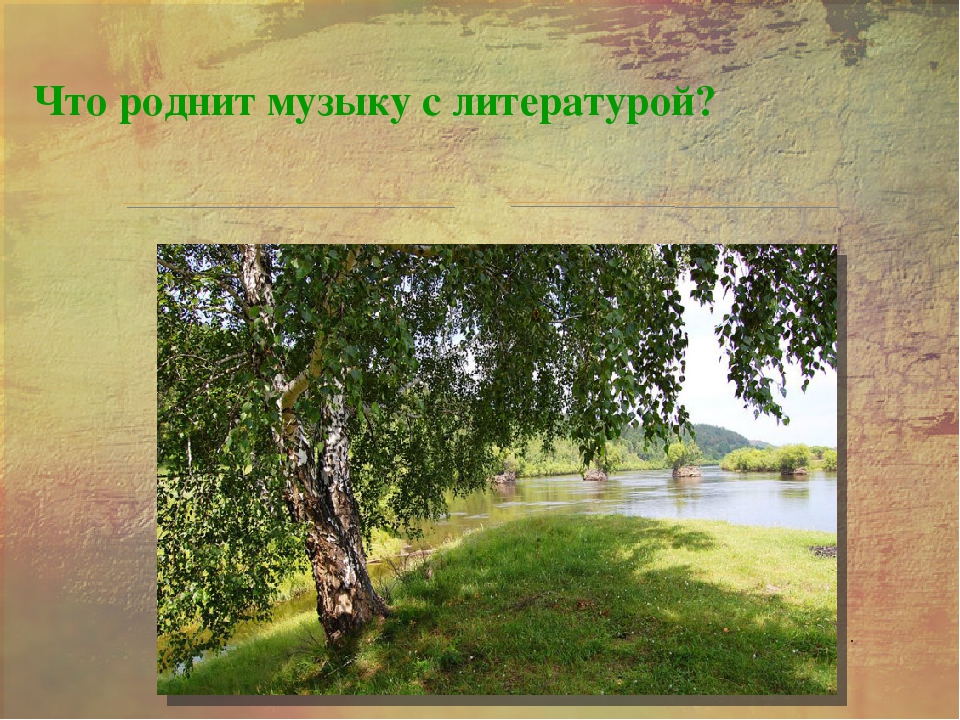 Например, если размер файла составляет 4,5 МБ, тогда вам нужно будет включить значение выше 4500. Хороший общий размер, который должен включать большинство файлов песен, составляет 6000, поскольку большинство файлов mp3 меньше 6 МБ. Будьте осторожны, так как некоторые треки классической музыки могут быть длиннее этого.
Например, если размер файла составляет 4,5 МБ, тогда вам нужно будет включить значение выше 4500. Хороший общий размер, который должен включать большинство файлов песен, составляет 6000, поскольку большинство файлов mp3 меньше 6 МБ. Будьте осторожны, так как некоторые треки классической музыки могут быть длиннее этого.